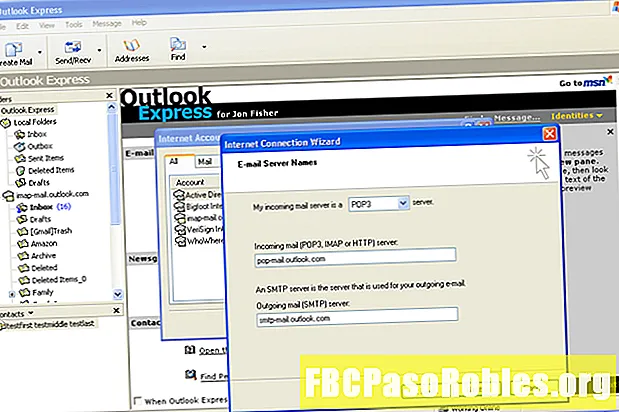Ábhar
- Úsáid na leideanna Word seo le bheith pro
- Conas Pioc Suas Nuair a D'fhág Tú
- Conas Focal a Úsáid Gan Tarraingtí
- Conas Taighde a Dhéanamh Gan Focal a Fhágáil
- Faigh Microsoft Word Help Fast Fast
- Conas Cás a Athrú go tapa
- Conas Do Shaothar a Phromhadh
- Conas Word a Úsáid chun Do Scór a Sheiceáil
- Conas Doiciméid a Chur i gComparáid Taobh le Taobh
- Conas Spike Cóipeáil téacs i Microsoft Word
- Conas Microsoft Word a Úsáid chun Páirteanna Tapa a Chruthú
Úsáid na leideanna Word seo le bheith pro
Má tá tú nua le Microsoft Word nó mura ndearna tú ach an litir nó an doiciméad simplí ó am go chéile a chlóscríobh, b’fhéidir nach dtuigeann tú cé mhéad níos mó is féidir le MS Word a dhéanamh. D’fhéadfadh foghlaim conas Microsoft Word a úsáid mar shaineolaí cabhrú leat am a shábháil, éifeachtúlacht a mhéadú, agus do shaol a dhéanamh rud beag níos éasca.
Baineann treoracha san alt seo le Word 2019, Word 2016, agus Word do Microsoft 365.
Conas Pioc Suas Nuair a D'fhág Tú
Brúigh Aistriú + F5 chun an roghnú a chur ar ais go dtí an áit dheireanach a rinne tú athruithe.
Conas Focal a Úsáid Gan Tarraingtí
Is féidir le hathrú ar an dearcadh i Word a bheith cabhrach i gcásanna éagsúla. D’fhéadfadh athrú go Mód Fócas cabhrú nuair is gá duit nialas a chur isteach ar do dhoiciméad. Folaíonn sé na barraí uirlisí go léir ón radharc, rud a ligeann duit díriú ar do chuid oibre. Scoránaigh idir Mód Fócas agus roghanna amharc eile de réir mar is gá.
-
Roghnaigh an Amharc cluaisín.
-
Roghnaigh Fócas sa ghrúpa Tumoideachais. Athróidh dearcadh an doiciméid go Mód Fócas.

-
Brúigh an Esc eochair don mhodh fócais imeachta.
Conas Taighde a Dhéanamh Gan Focal a Fhágáil
Ligeann Smart Lookup duit foinsí iomadúla a sheiceáil ar ábhar, lena n-áirítear Bing, Wikipedia, agus an Oxford English Dictionary. Ligeann an ghné seo duit taighde a dhéanamh ar ábhar gan an doiciméad a bhfuil tú ag obair air a fhágáil.
-
Roghnaigh focal nó frása i do dhoiciméad Word.
-
Cliceáil ar dheis ar an roghnú agus roghnaighAmharc Cliste. Osclófar an phána Léargais ag taispeáint faisnéise cuardaigh ábhartha.

-
Roghnaigh an Déan iniúchadh cluaisín chun ailt agus torthaí cuardaigh eile a bhrabhsáil, nó roghnaigh an Sainmhínigh cluaisín chun sainmhínithe a fheiceáil.

-
Roghnaigh Níos mó chun na torthaí cuardaigh a leathnú agus níos mó roghanna a fheiceáil.
-
Roghnaigh toradh cuardaigh chun féachaint air go mion ar líne.
-
Dún an phána Léargais nuair a bheidh sé críochnaithe.
Faigh Microsoft Word Help Fast Fast
Nuair a bhíonn a fhios agat cad ba mhaith leat a dhéanamh i ndoiciméad, ach mura bhfuil tú cinnte conas é a dhéanamh, tá Word ann chun lámh chúnta a thabhairt ar iasacht le gné darb ainm Tell Me.

Chun Tell Me a úsáid, faigh an bosca cuardaigh ag barr an ribín agus cuir isteach cur síos gairid ar a bhfuil á lorg agat nó an toradh a bhfuil súil agat a bhaint amach. Roghnaigh rogha ó na torthaí a cuireadh ar fáil chun an uirlis a úsáid nó an fhormáidiú atá ag teastáil a chur i bhfeidhm.
Conas Cás a Athrú go tapa
Má chlóscríobh tú riamh agus tú ag léamh cóip chrua nó ag caint le duine ach féachaint siar ar do mhonatóir chun a thuiscint go raibh an Caps Lock agat, tuigfidh tú an ghné seo i Microsoft Word, a ligeann duit cás an téacs roghnaithe a athrú. gan ach cúpla cad a tharlaíonn.
-
Roghnaigh an téacs is mian leat a athrú.
-
Roghnaigh an Cás Athraithe saighead anuas sa ghrúpa Cló den chluaisín Baile.
-
Roghnaigh an rogha atá ag teastáil ón méid seo a leanas:
- Roghnaigh Cás Pianbhreithe an chéad litir de gach abairt a chaipitliú agus an chuid eile de na litreacha a athrú go litreacha beaga.
- Roghnaigh Cás Íochtarach an téacs roghnaithe go léir a athrú go litreacha beaga.
- Roghnaigh Uppercase gach ceann de na litreacha sa téacs roghnaithe a chaipitliú.
- Roghnaigh Déan caipitliú ar gach focal an chéad litir de gach focal a chaipitliú agus an chuid eile de na litreacha a athrú go litreacha beaga.
- Roghnaigh Cás Toggle aistriú idir dhá chás-amharc.
Brúigh Ctrl + Z. athrú cáis a chealú.
Conas Do Shaothar a Phromhadh
Seiceálfaidh uirlisí eagarthóireachta Word doiciméad le haghaidh earráidí litrithe agus gramadaí chomh maith le saincheisteanna féideartha le soiléire.
-
Roghnaigh an Athbhreithniú cluaisín.
-
Roghnaigh Seiceáil Doiciméad nó Litriú & Gramadach sa ghrúpa Cruthúnas. Osclófar pána an Eagarthóra.

Is féidir leat brú freisin F7.
-
Roghnaigh Déan athbhreithniú ar na Torthaí go léir chun bogadh tríd an doiciméad ag seiceáil earráidí.

-
Roghnaigh eagar molta nó roghnaigh Déan neamhaird a scipeáil go dtí an chéad cheann eile.

Conas Word a Úsáid chun Do Scór a Sheiceáil
Bealach eile chun do chuid oibre i Word a athbhreithniú agus a fheabhsú, b’fhéidir, trí scór inléiteachta doiciméad a sheiceáil. Cuir Word ar bun chun scór aon doiciméid a sheiceáil nuair a dhéanann tú litriú agus gramadach a sheiceáil.
-
Roghnaigh Comhad > Roghanna chun an fhuinneog Word Options a oscailt.

-
Roghnaigh Cruthúnas sa phána clé de Word Options.

-
Faoin mír Nuair a Ceartaítear Litriú agus Gramadach i Word, roghnaigh Seiceáil Gramadach agus Mionchoigeartuithe sa Phána Eagarthóra agus Taispeáin Staitisticí Inléiteachta.

-
Roghnaigh Ceart go leor na hathruithe a chur i bhfeidhm.
-
Brúigh F7 nó roghnaigh an Athbhreithniú cluaisín, ansin roghnaigh Seiceáil Doiciméad nó Litriú & Gramadach sa ghrúpa Cruthúnas.
-
Ceartaigh nó Déan neamhaird de gach earráid a fhaightear sa doiciméad. Nuair a bheidh tú críochnaithe, osclófar an fhuinneog Staitisticí Inléiteachta.

Conas Doiciméid a Chur i gComparáid Taobh le Taobh
Oscail dhá chomhad in aice lena chéile i Word chun iad a fheiceáil, a chur i gcomparáid, nó a chóipeáil agus a ghreamú uathu.
-
Roghnaigh Comhad > Oscail, ansin faigh an chéad doiciméad Word ar mhaith leat féachaint air agus é a oscailt.
-
Roghnaigh Comhad > Oscail arís agus faigh an dara doiciméad Word ar mhaith leat féachaint air agus é a oscailt.
-
Roghnaigh an Amharc cluaisín.
-
Roghnaigh Féach Taobh le Taobh sa ghrúpa Fuinneog.

-
Roghnaigh ainm an dara doiciméad is mian leat a chur i gcomparáid sa Déan comparáid idir Taobh le Taobh le bosca dialóige.

-
Roghnaigh Ceart go leor.
RoghnaighScrollaigh Sioncrónach ar an Amharc cluaisín sa ghrúpa Fuinneog chun an dá dhoiciméad a scrollú ag an am céanna.
Conas Spike Cóipeáil téacs i Microsoft Word
Tá gearradh, cóipeáil agus pasting i Word bunúsach go leor, ach más mian leat roinnt roghnúchán téacs a ghearradh agus a ghreamú, bain úsáid as an ghné Spike.
-
Roghnaigh an chéad chuid den téacs a theastaíonn uait a chóipeáil i Word, ansin brúigh Ctrl + F3.
-
Déan an próiseas arís do gach giota téacs ba mhaith leat a chóipeáil.
-
Nuair atá tú réidh chun na roghnúcháin téacs go léir a ghreamú, roghnaigh taobh istigh de dhoiciméad eile agus brúigh Ctrl + Shift + F3. Déanfaidh Word gach ceann de na míreanna téacs a ghreamú de réir an oird ina ngearrann tú iad.
Más mian leat Spike a úsáid, ach b’fhearr leat an téacs a chóipeáil ná a ghearradh, brúigh Ctrl + Z. an gearradh a chealú. Má dhéantar amhlaidh ní bhainfidh sé an téacs ó Spike.
Conas Microsoft Word a Úsáid chun Páirteanna Tapa a Chruthú
Má úsáideann tú bloic de théacs saincheaptha go rialta, mar shampla síniú, faisnéis ghnó, nó foclaíocht dhlíthiúil, d’fhéadfadh AutoText a chruthú le Páirteanna Tapa ualaí ama a shábháil.
-
Roghnaigh an téacs is mian leat a shábháil. Is féidir é a bheith ina abairt, abairt, mír nó aon chuid de dhoiciméad.
-
Roghnaigh an Ionsáigh cluaisín.
-
Roghnaigh Páirteanna Tapa sa ghrúpa Téacs.

-
Roghnaigh Sábháil Roghnú go Gailearaí Páirt Thapa.
-
Más mian leat an téacs a athúsáid tar éis duit é a shábháil chuig an Quick Part Gallery, roghnaigh Páirteanna Tapa, ansin roghnaigh an rogha ón dánlann.